Ръководство за начинаещи за използване на Blender

Инструкции за използване на Blender за начинаещи, лесни стъпки за работа с 3D софтуер, който предлага мощни инструменти за графичен дизайн.
ibisPaint е страхотно приложение за рисуване на мобилни устройства. Инструкциите по-долу ще ви помогнат лесно да започнете да скицирате с ibisPaint .
Рисуването на малкия екран на смартфон може да бъде много трудно за начинаещи. Следователно статията предполага, че първо трябва да се упражнявате да рисувате свободно (както когато правите на хартия). Това е идеалната отправна точка за „пътуване“ за изследване на света на дигиталната живопис.
Как да рисувате скици на ibisPaint

Нарисувайте нещо във вашия скицник, ако имате такъв. Може да използвате и лист А4 или тетрадка. Нарисувайте както обикновено, след което го снимайте с телефона си.
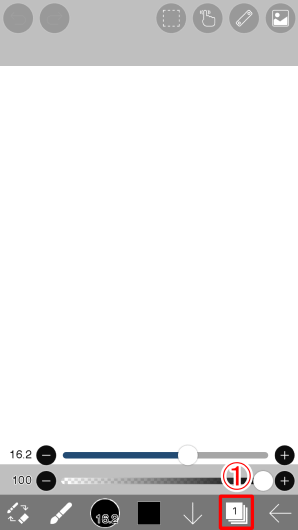
Докоснете иконата на слой (1) в главната лента с инструменти, за да отворите прозореца за създаване на слой.
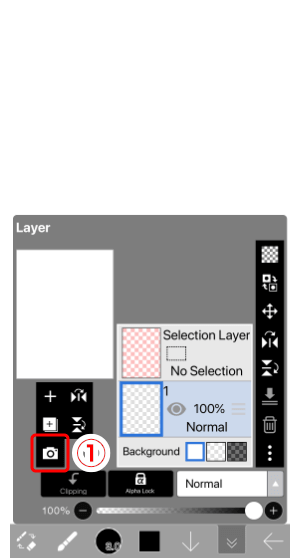
След това докоснете (1) Импортиране от фотобиблиотека и импортирайте вашата рисунка.
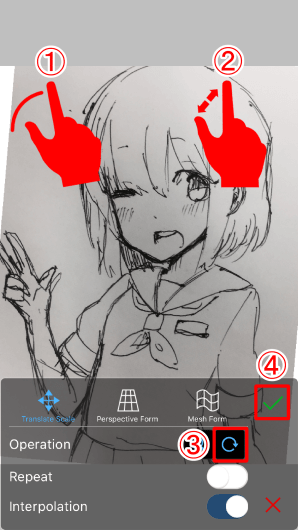
Избирането на снимка ще активира режима за геолокация. Използвайте един пръст за плъзгане и два пръста за увеличаване и намаляване. Докоснете иконата,  за да включите инструмента за завъртане. Завъртете снимката, като плъзнете 2 пръста. Когато снимката е в желаната позиция, докоснете бутона Готово .
за да включите инструмента за завъртане. Завъртете снимката, като плъзнете 2 пръста. Когато снимката е в желаната позиция, докоснете бутона Готово .
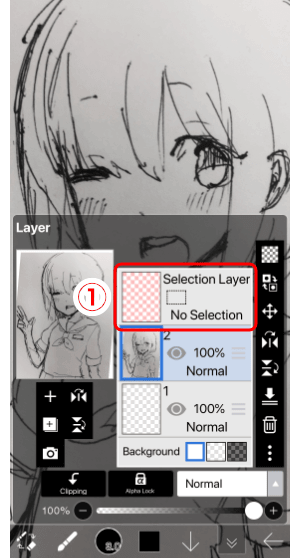
Сега имаме 3 слоя. Слоят с розово фоново изображение е избраният слой. Това е специален слой, където можете да използвате четка или гума, за да създавате селекции. Ако тепърва започвате, не трябва да използвате този слой.
Слоеве в ibisPaint и ibisPaint X
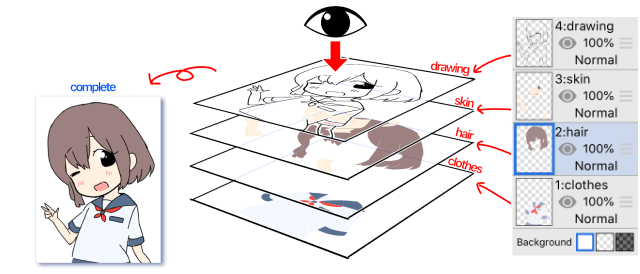
Слоевете са важен аспект на цифровото рисуване, така че трябва да научите малко за тях. Както подсказва името, слоят наподобява много сцени от аниме или анимационен филм. Ако рисувате линии, запълвате цветове и създавате фонове на всички различни слоеве, цветовете няма да се смесват. Това е доста полезно за по-късно редактиране. Трябва също да нарисувате коса, кожа и дрехи на отделни слоеве.
Фонът в ibisPaint е бял, но слоевете, които рисувате, ще бъдат на прозрачен фон, когато ги създавате. Изтриването на линейни чертежи или запълването им с гумичка ще върне прозрачността на текущия слой.
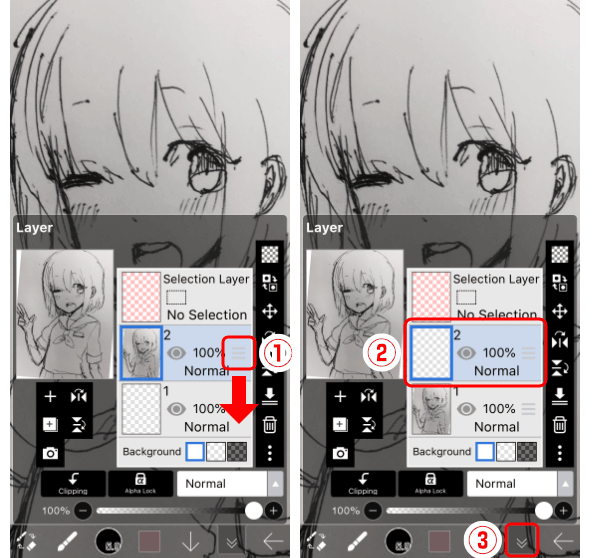
Редът на слоевете е фиксиран, но можете да плъзнете контролата Reoder (1) нагоре или надолу, за да ги пренаредите.
Сега плъзнете изображението, което току-що сте импортирали, до дъното и поставете текущия слой на 2-ра позиция.
↓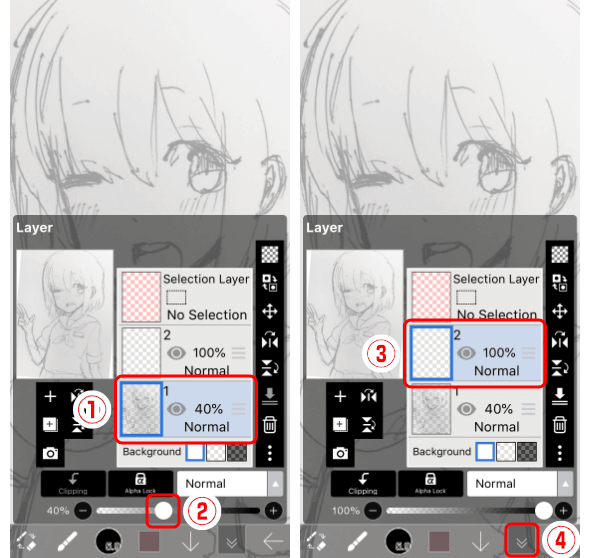
Ако импортирате скица с тежки линии, създадена с писалка или подобен инструмент, линиите ще бъдат трудни за виждане. В този случай трябва да намалите непрозрачността на слоя за скица.
↓за да затворите прозореца на слоя.По-горе е как да рисувате скици на ibisPaint . Надяваме се, че статията е полезна за вас.
Инструкции за използване на Blender за начинаещи, лесни стъпки за работа с 3D софтуер, който предлага мощни инструменти за графичен дизайн.
Научете как да напишете прост VBA макрос за вмъкване на слайдове и създаване на нова презентация
Инструкции за включване и изключване на балончетата за чат във Facebook Messenger на Android. Балончетата за чат са полезна функция за лесна комуникация.
Инструкции за слушане на музика в Google Maps В момента потребителите могат да пътуват и да слушат музика с помощта на приложението Google Map на iPhone. Днес WebTech360 ви кани
Инструкции за използване на LifeBOX - онлайн услугата за съхранение на Viettel, LifeBOX е наскоро пусната онлайн услуга за съхранение на Viettel с много превъзходни функции
Как да актуализирате статуса във Facebook Messenger, Facebook Messenger в най-новата версия предостави на потребителите изключително полезна функция: промяна
Инструкции за играта на карти Werewolf Online на компютъра, Инструкции за изтегляне, инсталиране и игра на Werewolf Online на компютъра чрез изключително простия емулатор LDPlayer.
Инструкции за изтриване на истории, публикувани в Instagram Ако искате да изтриете история в Instagram, но не знаете как? Днес WebTech360
Инструкции за добавяне на представени изображения във Facebook В момента Facebook ни позволява да задаваме представени изображения на нашите лични страници. Тук ви каним
Как да коригирате грешката Windows Quick Assist не работи, Windows Quick Assist ви помага лесно да се свържете с отдалечен компютър. Понякога обаче генерира и грешки. Но,







